今天闲来无事装了个Win11玩玩,系统相当不错,但是有些使用习惯又变了,有些快捷键还变了!当然最不习惯的还是输入法切换,始终是习惯Win7那套老的CTRL+SHIFT来切换!好吧.下面就是博主自己修改的方法.顺便吐槽一下,Win11的任务栏无法设置窗口不合并,真难用!
教程过于详细,请高手绕道.新手慢慢看!,但是这有个问题.CTRL+空格无法实现中英文切换了
首先安装好自己习惯使用的输入法.
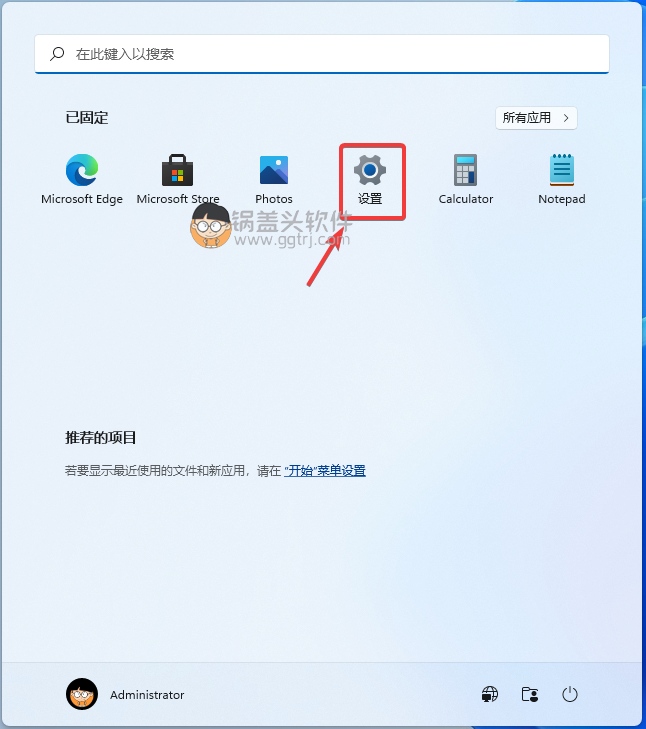
1.开始菜单中按设置
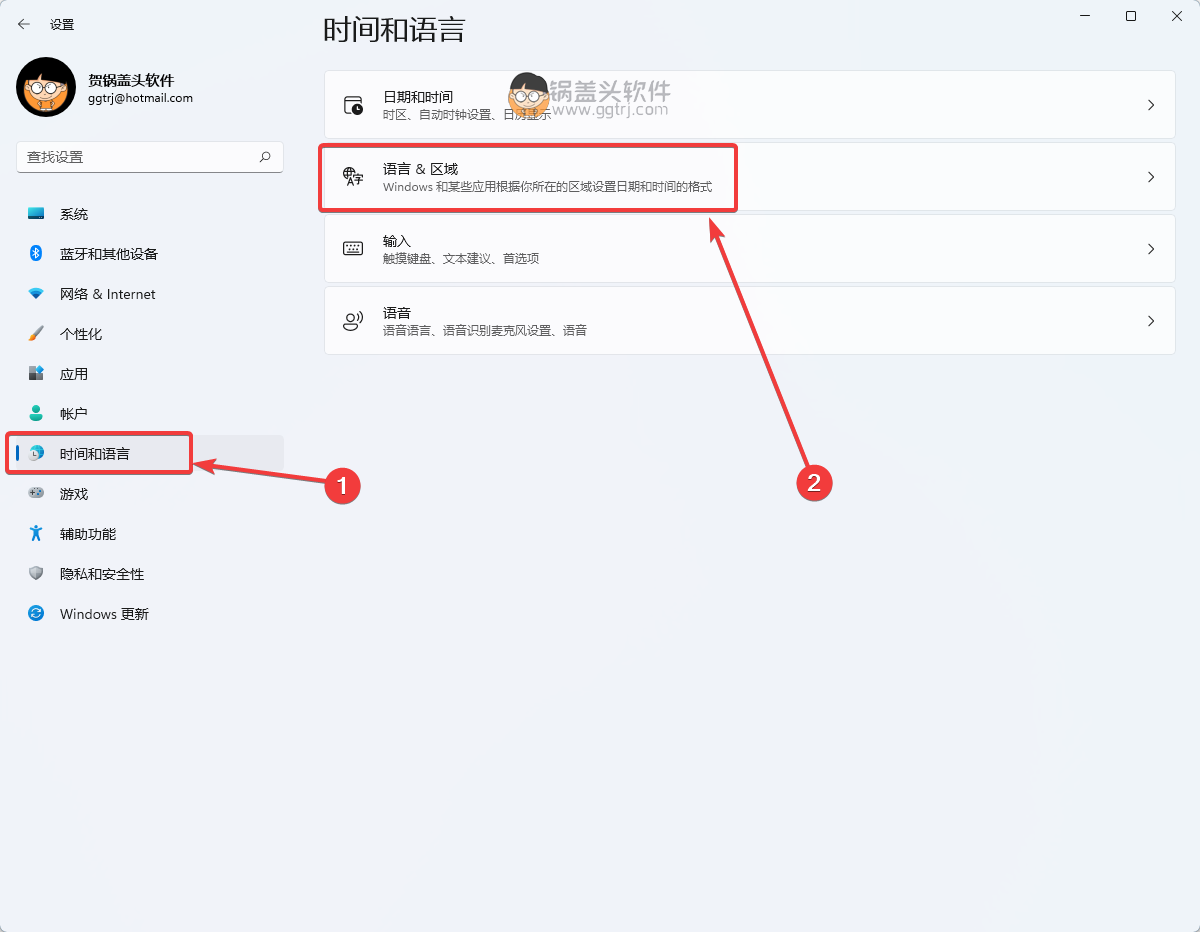
2.左侧选择"时间和语言",右侧选择"语言&区域"
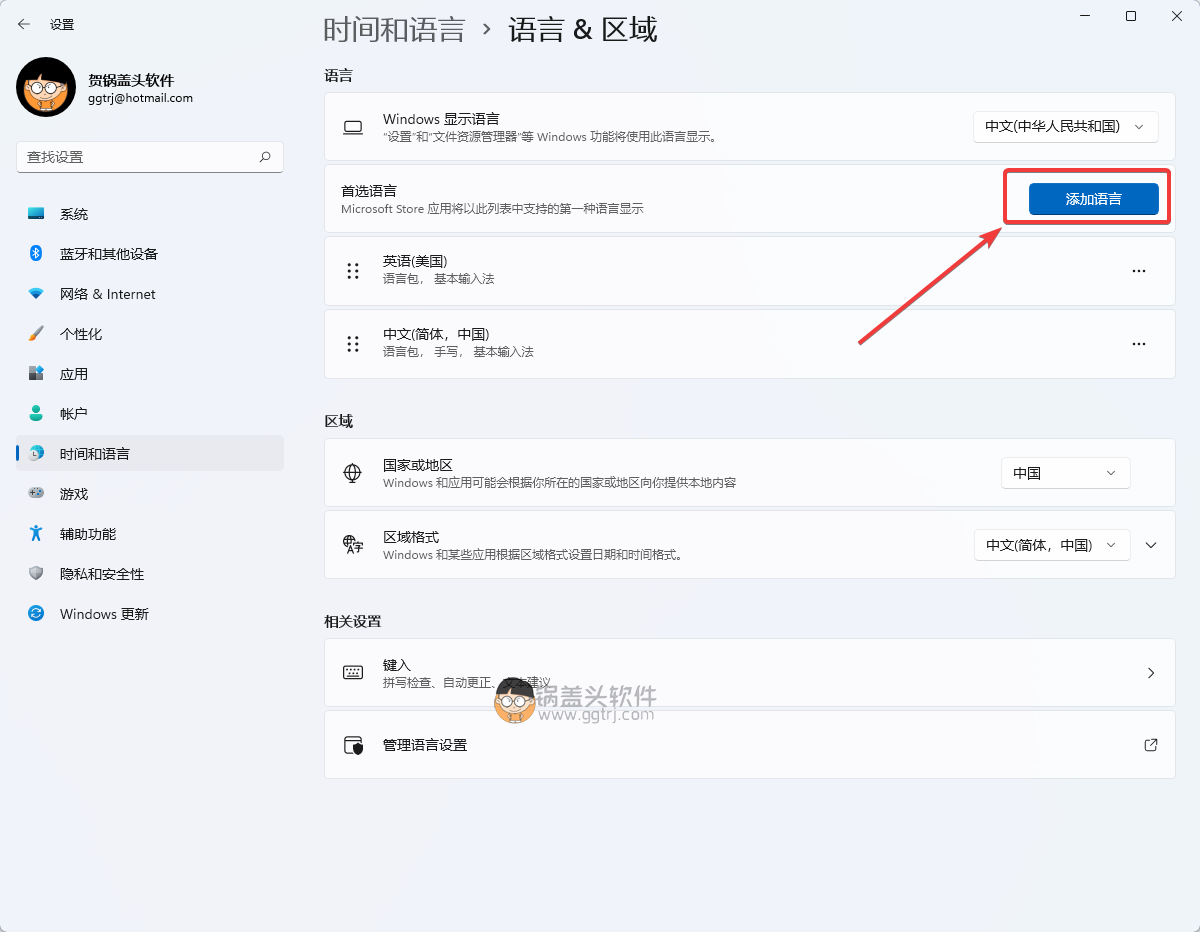
3,选择右侧的"添加语言"
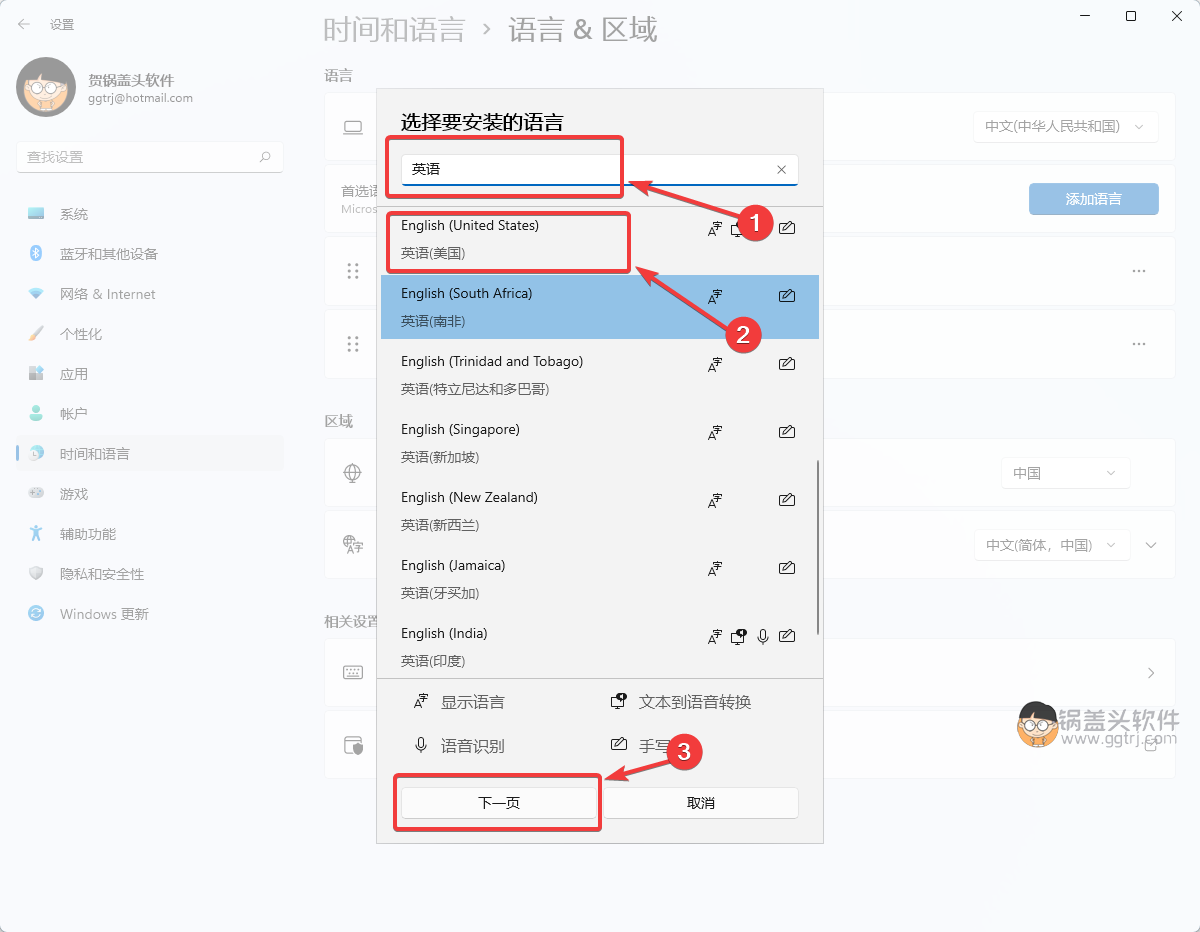
4.在弹出的安装语言搜索框内输入"英语",点击搜索结果中的"English(United States)"然后点击下一页(这里应该是翻译表达不同,就是我们熟悉的"下一步")
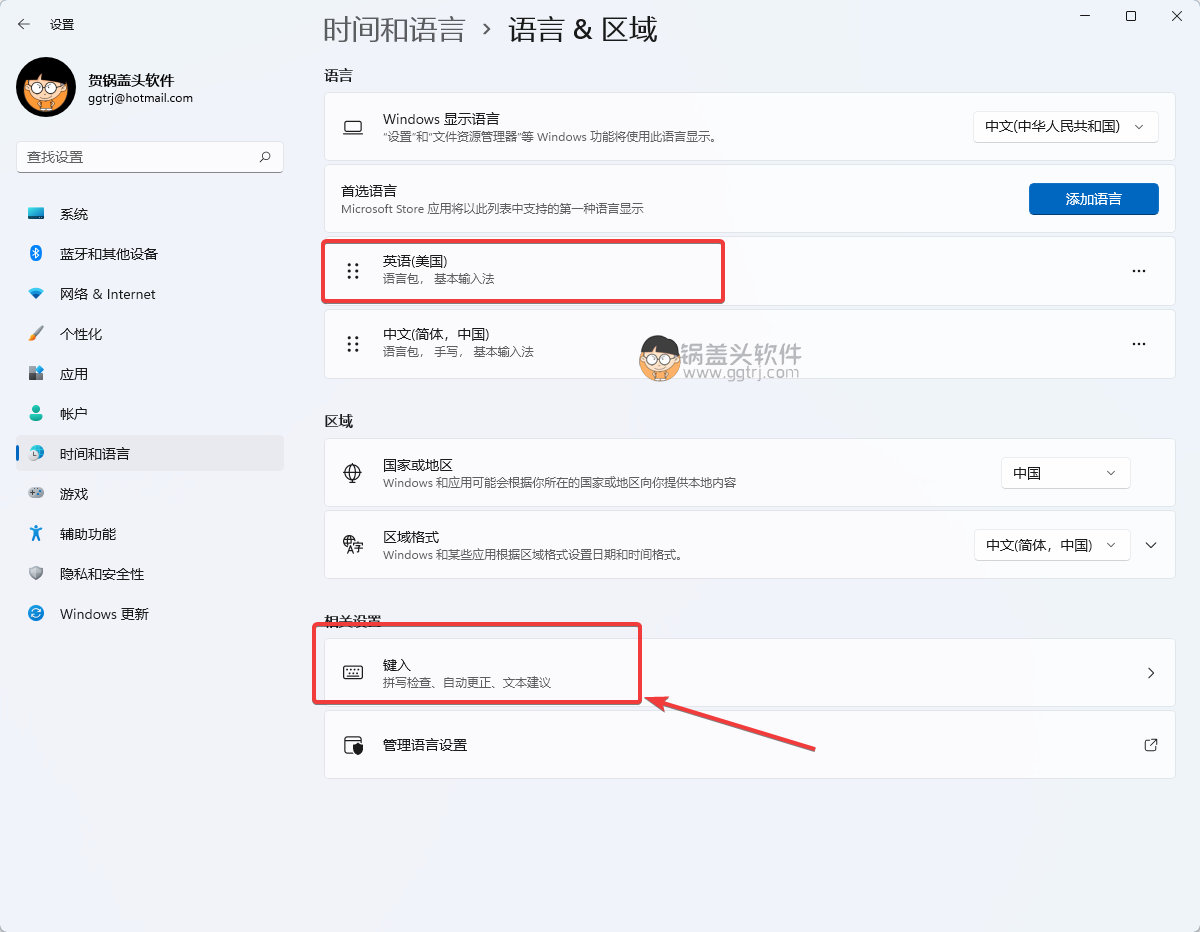
5.成功添加英语后,点击下面的"键入"
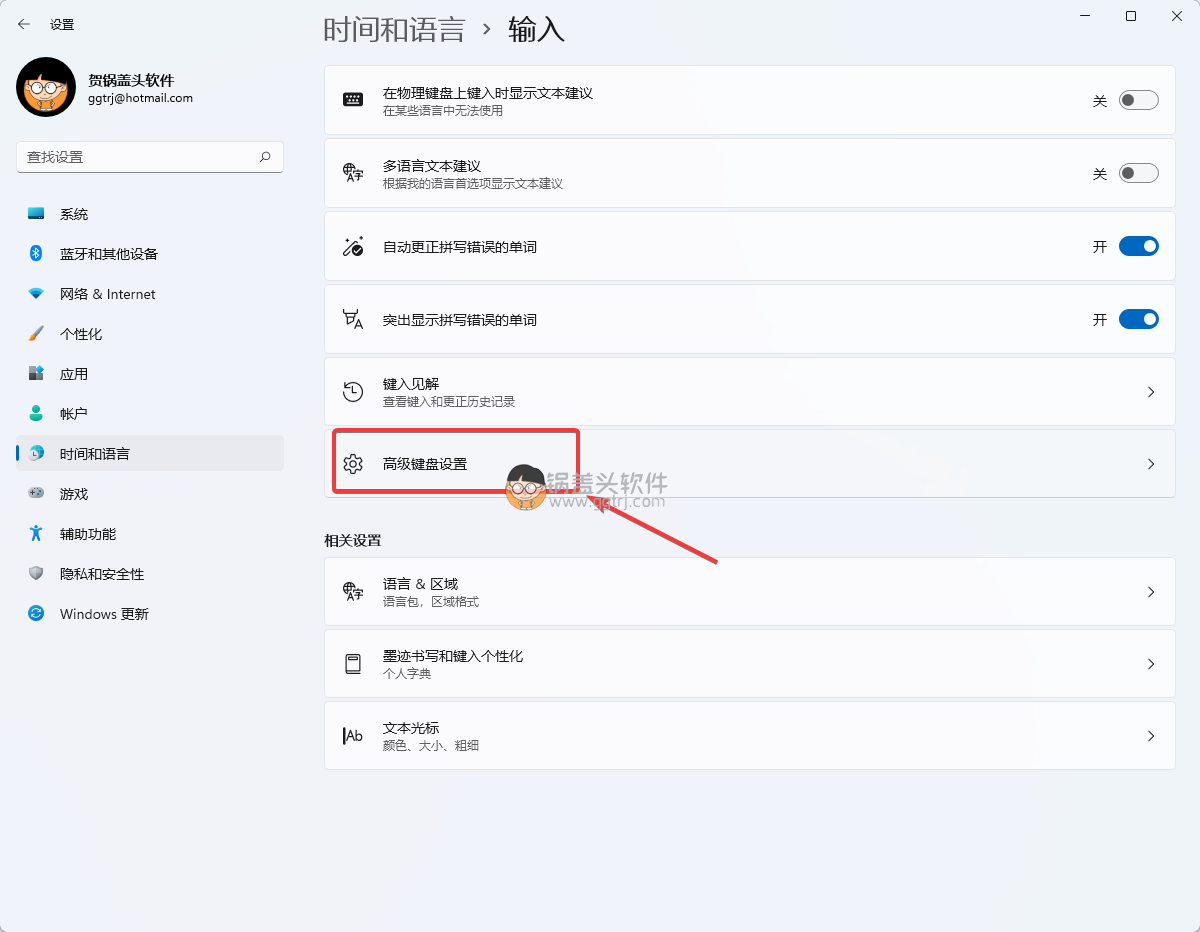
6.按了输入后,再按"高级键盘设置"
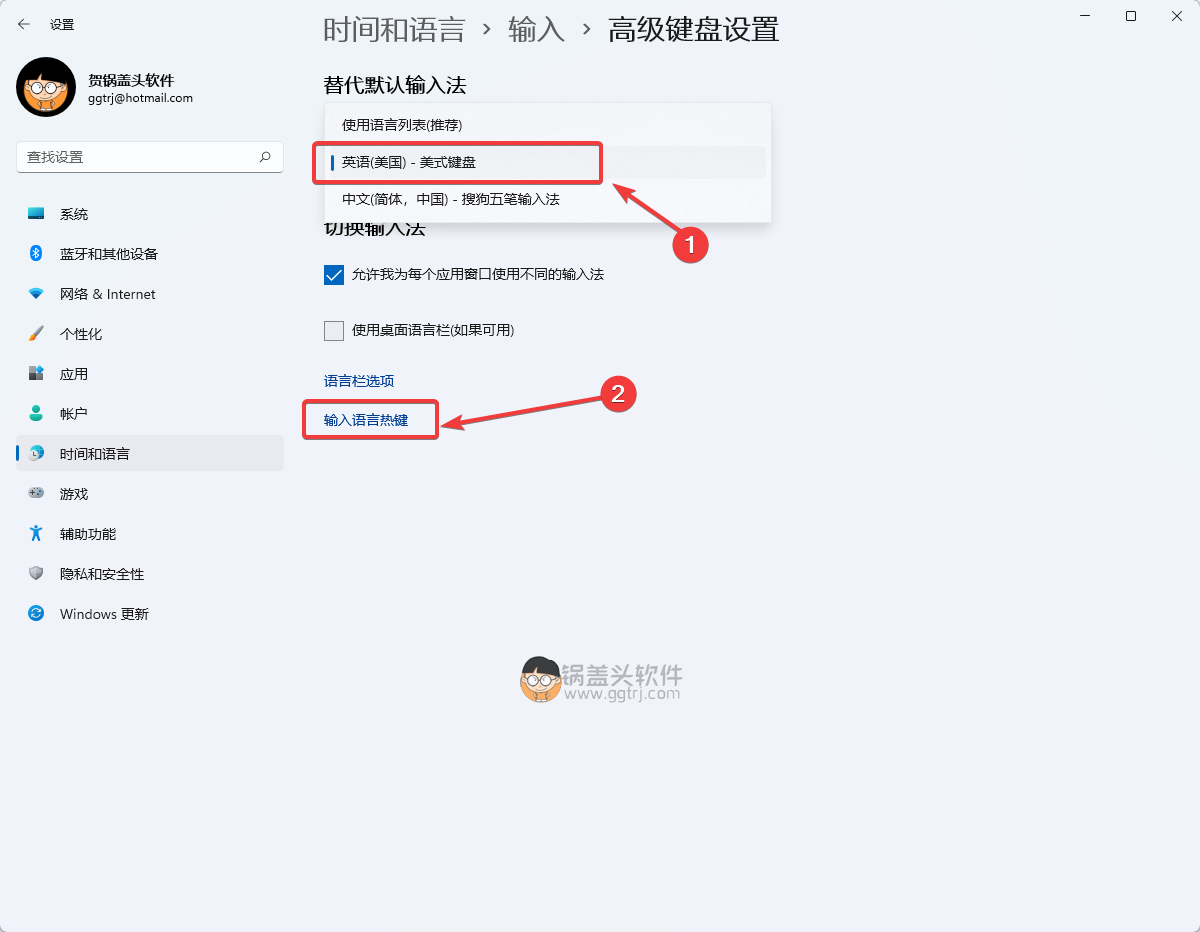
7.然后在上面的替代默认输入法中选择"英语(美国)-美式键盘",再按下面的"输入语言热键"
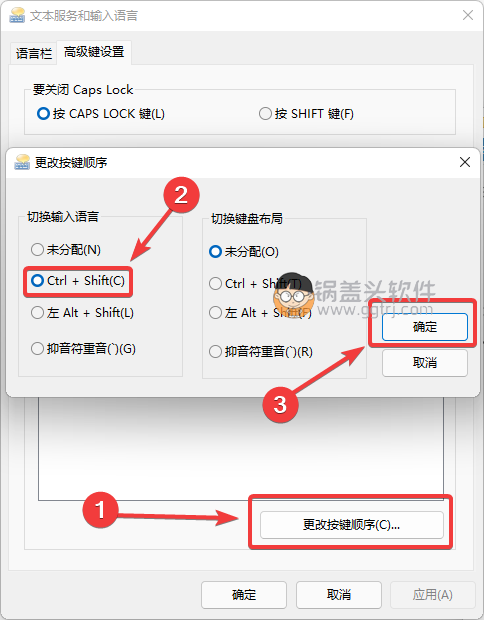
8,进来后将热键改成"ctrl+Shift"即可.现在体验一下是不是切换方法和Win7是一样的啦!